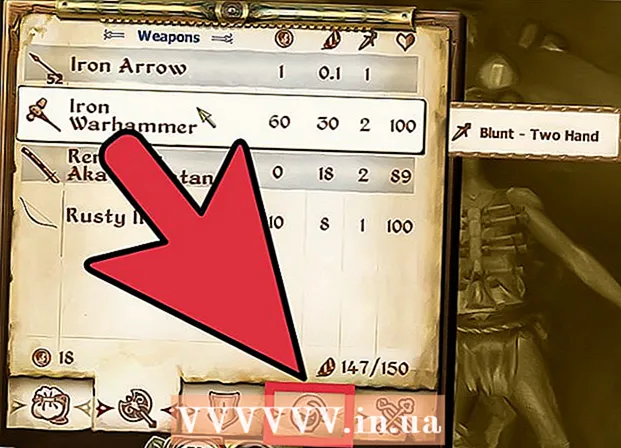ผู้เขียน:
John Pratt
วันที่สร้าง:
10 กุมภาพันธ์ 2021
วันที่อัปเดต:
1 กรกฎาคม 2024

เนื้อหา
บทความวิกิฮาวนี้จะแนะนำวิธีปิดฟีเจอร์ "ทำงานออฟไลน์" ใน Microsoft Outlook
ที่จะก้าว
วิธีที่ 1 จาก 2: ใน Windows
 เปิด Outlook คลิกหรือดับเบิลคลิกที่ไอคอน Outlook ซึ่งมีลักษณะเป็นตัว "O" สีขาวบนกล่องสีน้ำเงินเข้ม
เปิด Outlook คลิกหรือดับเบิลคลิกที่ไอคอน Outlook ซึ่งมีลักษณะเป็นตัว "O" สีขาวบนกล่องสีน้ำเงินเข้ม  ตรวจสอบให้แน่ใจว่า Outlook ออฟไลน์อยู่ มีเบาะแสบางอย่างเพื่อตรวจสอบว่าขณะนี้ Outlook อยู่ในโหมด "ทำงานออฟไลน์" หรือไม่:
ตรวจสอบให้แน่ใจว่า Outlook ออฟไลน์อยู่ มีเบาะแสบางอย่างเพื่อตรวจสอบว่าขณะนี้ Outlook อยู่ในโหมด "ทำงานออฟไลน์" หรือไม่: - กล่อง "คุณกำลังทำงานแบบออฟไลน์" จะปรากฏขึ้นที่มุมล่างขวาของหน้าต่าง Outlook
- "X" สีขาวปรากฏบนวงกลมสีแดงบนไอคอน Outlook ในแถบงาน (Windows เท่านั้น)
 คลิกที่แท็บ ส่ง / รับ. ที่เป็นริบบิ้นสีน้ำเงินทางด้านบนของหน้าต่าง Outlook เมนูจะปรากฏที่ด้านบนของหน้าต่าง
คลิกที่แท็บ ส่ง / รับ. ที่เป็นริบบิ้นสีน้ำเงินทางด้านบนของหน้าต่าง Outlook เมนูจะปรากฏที่ด้านบนของหน้าต่าง  ตรวจสอบให้แน่ใจว่าปุ่ม ทำงานออฟไลน์ ใช้งานอยู่ คุณจะพบตัวเลือกนี้ทางด้านขวาสุดของเมนู ส่ง / รับ. เมื่อปุ่มทำงานพื้นหลังหรือปุ่มจะเป็นสีเทาเข้ม
ตรวจสอบให้แน่ใจว่าปุ่ม ทำงานออฟไลน์ ใช้งานอยู่ คุณจะพบตัวเลือกนี้ทางด้านขวาสุดของเมนู ส่ง / รับ. เมื่อปุ่มทำงานพื้นหลังหรือปุ่มจะเป็นสีเทาเข้ม - หากพื้นหลังไม่ใช่สีเทาเข้มแสดงว่า "ทำงานออฟไลน์" จะไม่ทำงาน
 กดปุ่ม ทำงานออฟไลน์. ที่มุมขวาสุดของเมนู
กดปุ่ม ทำงานออฟไลน์. ที่มุมขวาสุดของเมนู - หากปุ่มไม่ทำงานให้คลิกสองครั้ง - หนึ่งครั้งเพื่อเปิดใช้งานโหมด "ทำงานออฟไลน์" และหนึ่งครั้งเพื่อปิดใช้งาน - ก่อนดำเนินการต่อ
 รอให้ข้อความ "คุณกำลังทำงานแบบออฟไลน์" หายไป เมื่อการแจ้งเตือนนี้หายไปจากมุมขวาล่างของหน้าต่าง Outlook ควรออนไลน์
รอให้ข้อความ "คุณกำลังทำงานแบบออฟไลน์" หายไป เมื่อการแจ้งเตือนนี้หายไปจากมุมขวาล่างของหน้าต่าง Outlook ควรออนไลน์ - คุณอาจต้องสลับเปิดและปิดคุณลักษณะ "ทำงานออฟไลน์" สองสามครั้งก่อนที่ "ทำงานออฟไลน์" จะปิด
วิธีที่ 2 จาก 2: บน Mac
 เปิด Outlook คลิกหรือดับเบิลคลิกที่ไอคอน Outlook ที่เป็นตัว "O" สีขาวบนพื้นสีน้ำเงินเข้ม
เปิด Outlook คลิกหรือดับเบิลคลิกที่ไอคอน Outlook ที่เป็นตัว "O" สีขาวบนพื้นสีน้ำเงินเข้ม  คลิกที่ Outlook. ตัวเลือกนี้สามารถพบได้ในแถบเมนูที่ด้านบนสุดของหน้าจอ เพื่อเปิดเมนูที่ขยายลงมา
คลิกที่ Outlook. ตัวเลือกนี้สามารถพบได้ในแถบเมนูที่ด้านบนสุดของหน้าจอ เพื่อเปิดเมนูที่ขยายลงมา  คลิกที่ ทำงานออฟไลน์. นี่คือตัวเลือกที่สามในเมนูที่ขยายลงมา เมื่อ Outlook อยู่ในโหมดออฟไลน์คุณจะเห็นเครื่องหมายถัดจาก "ทำงานออฟไลน์" ในหน้าต่างหลักของเมนูแบบเลื่อนลงของ Outlook หากต้องการปิดโหมดออฟไลน์ตรวจสอบให้แน่ใจว่าไม่มีเครื่องหมายถูกข้าง "ทำงานออฟไลน์" ในหน้าต่างหลักของเมนูแบบเลื่อนลง Outlook
คลิกที่ ทำงานออฟไลน์. นี่คือตัวเลือกที่สามในเมนูที่ขยายลงมา เมื่อ Outlook อยู่ในโหมดออฟไลน์คุณจะเห็นเครื่องหมายถัดจาก "ทำงานออฟไลน์" ในหน้าต่างหลักของเมนูแบบเลื่อนลงของ Outlook หากต้องการปิดโหมดออฟไลน์ตรวจสอบให้แน่ใจว่าไม่มีเครื่องหมายถูกข้าง "ทำงานออฟไลน์" ในหน้าต่างหลักของเมนูแบบเลื่อนลง Outlook
เคล็ดลับ
- ตรวจสอบว่าคอมพิวเตอร์ของคุณเชื่อมต่อกับการเชื่อมต่ออินเทอร์เน็ตที่ใช้งานได้เมื่อคุณปิดโหมด "ทำงานออฟไลน์"
คำเตือน
- หากคอมพิวเตอร์ของคุณไม่ได้เชื่อมต่อกับอินเทอร์เน็ตคุณจะไม่สามารถปิดโหมด "ทำงานออฟไลน์" ได้
- คุณไม่สามารถเปลี่ยนการตั้งค่าออฟไลน์สำหรับแอพมือถือ Microsoft Outlook หรือเว็บไซต์เดสก์ท็อป